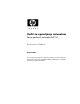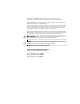Vodič za upravljanje računalom Serija poslovnih računala dx5150 Broj dokumenta: 375370-BC2 Veljača 2005 Ovaj vodič pruža definicije i upute za korištenje značajki sigurnosti i inteligentnog upravljanja (Intelligent Manageability) koje su tvornički instalirane na nekim modelima.
© Autorska prava 2004. Hewlett-Packard Development Company, L.P. Informacije ovdje sadržane mogu se mijenjati bez obavješćivanja korisnika. Microsoft i Windows zaštitni su znaci tvrtke Microsoft Corporation u Sjedinjenim Američkim Državama i ostalim državama. Jedina jamstva za HP-ove proizvode navedena su u izričitim uvjetima ograničenih jamstava priloženima uz te proizvode. Ništa ovdje spomenuto ne smije se smatrati stvaranjem dodatnoga jamstva.
Sadržaj Početna konfiguracija i uvođenje . . . . . . . . . . . . . . . . . . . . . . . . . . . . . . . . . . . . . . . . . . . . 2 Udaljeno instaliranje sustava. . . . . . . . . . . . . . . . . . . . . . . . . . . . . . . . . . . . . . . . . . . . . . . . 3 Ažuriranje softvera i upravljanje . . . . . . . . . . . . . . . . . . . . . . . . . . . . . . . . . . . . . . . . . . . . . 3 Softver HP Client Manager. . . . . . . . . . . . . . . . . . . . . . . . . . . . . . . . . . . . . . . . . . . . . .
Vodič za upravljanje računalom HP Intelligent Manageability (Inteligentno upravljanje) daje standardna rješenja za upravljanje i nadzor računala, radnih stanica i prijenosnih računala u umreženom okruženju. HP je prvi uveo inteligentno upravljanje 1995. godine, predstavljanjem prvih potpuno upravljivih osobnih računala. HP posjeduje patente na tehnologiju upravljanja.
Vodič za upravljanje računalom Početna konfiguracija i uvođenje Računalo dolazi s tvornički instaliranom slikom stanja softvera sustava. Nakon kratkog postupka »raspakiranja« softvera, računalo je spremno za korištenje. Možda ćete željeti zamijeniti unaprijed instaliranu sliku softvera s prilagođenim skupom sustavskog softvera i softverskih programa. Postoji nekoliko načina za uvođenje prilagođene slike softvera.
Vodič za upravljanje računalom Udaljeno instaliranje sustava Udaljeno instaliranje sustava omogućuje vam postavu sustava korištenjem informacija o softveru i konfiguraciji, smještenima na mrežnom poslužitelju, pokretanjem Preboot Execution Environment (PXE).
Vodič za upravljanje računalom Softver HP Client Manager HP Client Manager Software (HP CMS) pomaže HP-ovim korisnicima u upravljanju hardverom računala, sa značajkama koje uključuju: ■ Detaljan pregled hardverskog inventara radi upravljanja resursima ■ PC health check nadzor i dijagnosticiranje ■ Proaktivno obavješćivanje o promjenama u hardverskom okruženju ■ Izvještavanje preko Interneta o kritičnim detaljima, kao što su strojevi s toplinskim upozorenjima, obavijesti o memoriji i još toga ■ Uda
Vodič za upravljanje računalom ■ ■ Služba pomoći i rješavanje problema ❏ Upravljanje upitima službi pomoći ❏ Pružanje pomoći na daljinu ❏ Rješavanje problema na daljinu Upravljanje softverom i operacijama ❏ Trajno upravljanje računalom ❏ Primjena HP-ova softvera sustava ❏ Samooporavak programa Više informacija i pojedinosti o tomu kako preuzeti potpunu 30-dnevnu probnu inačicu Altiris rješenja, posjetite http://h18000.www1.hp.com/im/prodinfo.html#deploy.
Vodič za upravljanje računalom Proactive Change Notification Program Proactive Change Notification koristi web-odredište Subscriber's Choice kako bi proaktivno i automatski: ■ Poslao vam Proactive Change Notification (PCN) e-poštu kojom vas obavješćuje o hardverskim i softverskim promjenama većine komercijalnih računala i poslužitelja, do 60 dana unaprijed.
Vodič za upravljanje računalom Zapisivanje (flash) u ROM Računalo dolazi s programabilnim flash ROM-om (memorija samo za čitanje). Zadavanjem nadzorne lozinke u programu Computer Setup (F10), možete zaštiti ROM od nenamjernog ažuriranja ili prepisivanja. Ovo je važno za osiguravanje integriteta rada računala. Ako trebate ili želite nadograditi ROM, možete: Ä ■ Naručiti nadograđenu ROMPaq disketu od HP-a.
Vodič za upravljanje računalom HPQFlash Pomoćni program HPQFlash se koristi za lokalno ažuriranje ili vraćanje ROM-a sustava na pojedinim računalima preko operacijskog sustava Windows. Za više informacija o programu HPQFlash, posjetite http://www.hp.com/support/files i na upit upišite naziv računala. FailSafe Boot Block ROM FailSafe Boot Block ROM (Sigurna blokada pokretanja memorije) omogućuje oporavak sustava u malo vjerojatnome slučaju pogreške pri zapisivanju u ROM, npr.
Vodič za upravljanje računalom 3. Uključite računalo. Ako ROMPaq disketa ili ROMPaq CD nije pronađen, računalo će vas za njih upitati i zatražiti ponovno pokretanje računala. Ako je zadana nadzorna lozinka, žaruljica Caps Lock će se uključiti i morat ćete upisati lozinku. 4. Upišite nadzornu lozinku. Ako se sustav uspješno pokrene s diskete i uspješno zapiše u ROM, tri žaruljice na tipkovnici će se upaliti. Niz zvučnih signala će također označiti uspješan dovršetak. 5.
Vodič za upravljanje računalom Dupliciranje postavki Za dupliciranje ili kopiranje jedne konfiguracije postave na druga računala istog modela, HP je dao softverski program za Windows, System Software Manager, koji se može preuzeti s adrese http://www.hp.com/go/ssm, a kao dodatak i program za DOS, CMOS Save/Load, koji se može preuzeti s adrese http://www.hp.com/support/files. Nakon prijave na HP-ovo web-odredište za podršku, na upit upišite naziv svog računala.
Vodič za upravljanje računalom 1. Isključite računalo. 2. Umetnite USB flash medijski uređaj u jednu USB priključnicu na računalu i izvadite sve druge USB uređaje za pohranu osim USB disketnih pogona. 3. Umetnite DOS disketu za pokretanje s programima FDISK.COM i, ili SYS.COM ili FORMAT.COM, u disketni pogon i uključite računalo kako bi se pokrenulo s DOS diskete. 4. Pokrenite FDISK s odzivnog znaka A:\ upisujući FDISK i pritiskom na Enter.
Vodič za upravljanje računalom 10. Na odzivnom znaku A:\, upišite FORMAT /S X: gdje X predstavlja slovo pogona prije zabilježeno. Ä OPREZ: Provjerite jeste li upisali ispravno slovo za USB flash medijski uređaj. FORMAT će prikazati jedno ili više upozorenja i svaki vas put pitati želite li nastaviti. Svaki put pritisnite Y. FORMAT će formatirati USB flash medijski uređaj, dodati datoteke sustava i pitati za Volume Label (Naziv diska). 11.
Vodič za upravljanje računalom Nepodržani USB Flash medijski uređaji Ä OPREZ: Ne mogu se sva računala pokrenuti s USB flash medijskog uređaja. Ako je, u programu Computer Setup (F10), u zadanom redoslijedu pokretanja USB uređaj naveden prije tvrdog diska, računalo se može pokrenuti s USB flash medijskog uređaja. U suprotnome, mora se koristiti disketa za pokretanje.
Vodič za upravljanje računalom 6. Za onemogućavanje PATA kontrolera idite na Integrated Peripherals > South OnChip IDE Device, a za onemogućavanje SATA kontrolera idite na Integrated Peripherals > South OnChip PCI Device. Izađite iz programa Computer Setup i potvrdite promjene. 7. Umetnite DOS disketu za pokretanje s programima FDISK.COM i, ili SYS.COM ili FORMAT.COM, u disketni pogon i uključite računalo kako bi se pokrenulo s DOS diskete. 8.
Vodič za upravljanje računalom redoslijed pokretanja ovisi o računalu, a može se promijeniti ✎ Zadani u programu Computer Setup (F10). Upute pogledajte u Priručniku za program Computer Setup na dokumentacijskom CD-u. Ako ste koristili inačicu DOS-a od Windows-a 9x, možda ćete na kratko vidjeti zaslon s Windows-ovim logotipom. Ako ne želite ovaj zaslon, dodajte datoteku nulte dužine s nazivom LOGO.SYS u korijenski imenik na USB flash medijskom uređaju.
Vodič za upravljanje računalom World Wide Web odredište HP-ovi inženjeri rigorozno ispituju i traže pogreške u softveru koji je razvio HP i nezavisni dobavljači, te razvijaju softver za posebnu podršku operacijskom sustavu, kako bi osigurali performanse, udruživost i pouzdanost za HP-ova računala. Kod prelaska na nove ili prerađene operacijske sustave, važno je instalirati softver za podršku dizajniran za taj operacijski sustav.
Vodič za upravljanje računalom Praćenje imovine i sigurnost Značajke praćenja imovine, ugrađene u računalo, pružaju ključne podatke za praćenje imovine kojima se može upravljati korištenjem programa HP Systems Insight Manager, softverom HP Client Manager ili drugim programima za upravljanje sustavom. Automatska integracija među značajkama praćenja imovine i ovih proizvoda, omogućuje vam odabir alata za upravljanje koji najbolje odgovaraju okruženju i utjecaju na investiciju u postojeće alate.
Vodič za upravljanje računalom Sljedeća tablica i dijelovi odnose se na lokalno upravljanje sigurnosnim značajkama računala programom Computer Setup (F10). Pregled sigurnosnih značajki Odrednica Supervisor Password (Nadzorna lozinka) Opis Omogućuje zadavanje i omogućivanje nadzorne (administratorske) lozinke. ✎ Postavi li se nadzorna lozinka, nju će trebati unijeti za promjenu odrednica u Computer Setup-u, zapisivanje u ROM, te promjenu nekih odrednica za »uključi i radi« uređaje u sustavu Windows.
Vodič za upravljanje računalom Pregled sigurnosnih značajki (nastavak) Odrednica Opis Network Service Boot (Mrežno pokretanje) Omogućuje/onemogućuje mogućnost pokretanja računala s operacijskog sustava instaliranog na mrežnom poslužitelju. (Ova je značajka dostupna samo na modelima s mrežnom karticom; mrežni kontroler mora se nalaziti na PCI sabirnici ili biti ugrađen u matičnu ploču.
Vodič za upravljanje računalom Pregled sigurnosnih značajki (nastavak) Odrednica Opis Master Boot Record Security (Sigurnost glavnog zapisa za pokretanje) Omogućivanje i onemogućivanje sigurnosti glavnog zapisa za pokretanje (MBR). Kad se omogući, BIOS će odbaciti sve zahtjeve za pisanje u MBR na sadašnjem disku za pokretanje. Pri svakome pokretanju ili ponovnome pokretanju računala, BIOS uspoređuje MBR sadašnjeg diska za pokretanje s ranije spremljenim MBR-om.
Vodič za upravljanje računalom Sigurnost lozinkom Korisnička lozinka sprječava neovlašteno korištenje računala zahtijevajući upis lozinke za pristup programima ili podacima svaki put kad se računalo uključi ili ponovno pokrene. Nadzorna lozinka izričito sprječava neovlašteni pristup programu Computer Setup, a može se koristiti i za nadjačavanje korisničke lozinke. To jest, ako kod upita za korisničku lozinku upišete nadzornu lozinku, bit će vam dopušten pristup računalu.
Vodič za upravljanje računalom 3. Pritisnite Set Supervisor Password (Zadaj nadzornu lozinku) i upišite lozinku na zaslon. 4. Prije izlaska, pritisnite File (Datoteka) > Save Changes and Exit (Spremi promjene i izađi). Zadavanje korisničke lozinke programom Computer Setup Zadavanje korisničke lozinke programom Computer Setup sprječava pristup računalu kada se uključi, ako se ne upiše lozinka. Kada je zadana korisnička lozinka, Computer Setup u izborniku Security nudi Password Options (Odrednice lozinke).
Vodič za upravljanje računalom pažljivo; iz sigurnosnih razloga, znakovi koje upisujete ne ✎ Pišite prikazuju se na zaslonu. Ako ste neispravno unijeli lozinku, pojavit će se poruka »Invalid Password, Press any key to continue!« (Neispravna lozinka, pritisnite bilo koju tipku za nastavak). Pokušajte ponovno. Nakon tri neuspjela pokušaja, morate isključiti računalo i ponovno ga uključiti prije nego nastavite.
Vodič za upravljanje računalom Promjena korisničke ili nadzorne lozinke Ako je sustav opremljen uloženim sigurnosnim uređajem, pogledajte Vodič za HP ProtectTools Embedded Security na dokumentacijskom CD-u. 1. Uključite ili ponovno pokrenite računalo. Ako ste u Windows-u, pritisnite Start > Shut Down (Isključi računalo) > Restart the Computer (Ponovno pokreni računalo). 2. Kada se pojavi okvir Enter Password, upišite trenutačno važeću korisničku lozinku, ako je lozinka potrebna. 3. Pritisnite Enter. 4.
Vodič za upravljanje računalom Master Boot Record Security (Sigurnost glavnog zapisa za pokretanje) Glavni zapis za pokretanje (MBR) sadrži informacije koje su potrebne za uspješno pokretanje s diska i za pristup podacima spremljenima na njemu. Master Boot Record Security otkriva i obavješćuje nenamjerne ili zlonamjerne promjene MBR-a, kao što su one napravljene nekim računalnim virusima ili neispravnim korištenjem nekih pomoćnih programa za disk.
Vodič za upravljanje računalom Pri svakome pokretanju ili ponovnome pokretanju računala, BIOS uspoređuje MBR sadašnjeg diska za pokretanje s ranije spremljenim MBR-om. Ako se promjene otkriju i ako je trenutačni disk za pokretanje isti onaj s kojeg je MBR prethodni spremljen, pojavit će se sljedeća poruka: 1999—Master Boot Record has changed (Glavni zapis za pokretanje je promijenjen). 1.
Vodič za upravljanje računalom Prije izrade particija ili formatiranja trenutačnog diska za pokretanje Provjerite je li sigurnost MBR-a onemogućena prije mijenjanja particija ili formatiranja trenutačnog diska za pokretanje. Neki alati za upravljanje diskom, kao što su FDISK i FORMAT, pokušat će ažurirati MBR.
Vodič za upravljanje računalom Obavješćivanje o pogreškama i oporavak Značajke obavješćivanja o pogreškama i oporavak, spajaju inovativne hardverske i softverske tehnologije za sprječavanje gubitka kritičnih podataka i smanjenje nenamjeravanog nerada. Ako je računalo spojeno na mrežu upravljanu softverom HP Client Manager, računalo šalje obavijesti o pogrešci programu za upravljanje mrežom.
Kazalo A alati za kloniranje, softver 2 alati za uvođenje, softver 2 Altiris 4 B brisanje lozinke 24 Č čišćenje lozinke 24 D disk za pokretanje, važne informacije 27 disk, kloniranje 2 dva stanja gumba za napajanje 15 F FailSafe Boot Block ROM 8 formatiranje diska, važne informacije 27 G gumb za napajanje dva stanja 15 konfiguriranje 15 Internetske adrese, Pogledajte web-odredišta izrada particija na disku, važne informacije 27 K konfiguriranje gumba za napajanje 15 korisnička lozinka brisanje 24 pro
Kazalo napajanje otporno na izboj struje 28 napajanje, otporno na izboj struje 28 neispravan sustav ROM-a 8 O Obavješćivanje o pogreškama 28 obavješćivanje o promjenama 6 operacijski sustavi, važne informacije o 16 oporavak sustava 8 oporavak, softver 2 P PCN (Proactive Change Notification) 6 početna konfiguracija 2 postava početna 2 praćenje imovine 17 Preboot Execution Environment (PXE) 3 prilagodba softvera 2 pristup računalu, nadzor 17 Proactive Change Notification (PCN) 6 promjena lozinke 24 promjen
Kazalo W web-odredišta Altiris 5 dupliciranje postavki 10 HP Client Manager 4 HPQFlash 8 Proactive Change Notification 6 ROMPaq zapisi 7 softver za podršku 16 Subscriber’s Choice 6 Vodič za upravljanje računalom System Software Manager (SSM) 5 udaljeno zapisivanje u ROM 7 uvođenje računala 2 zapisivanje (flash) u ROM 7 Z zaštita ROM-a, upozorenje 7 Ž žaruljice na tipkovnici, ROM, tablica 9 www.hp.